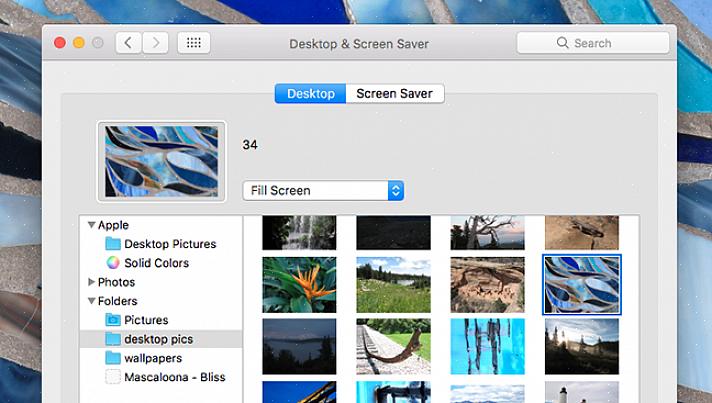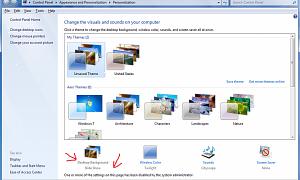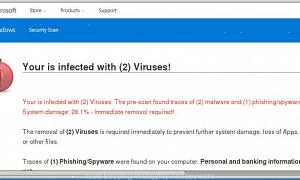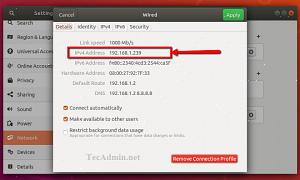Συχνά μας αρέσει να χρησιμοποιούμε εικόνες ως εικόνα φόντου για τους επιτραπέζιους υπολογιστές μας. Η αλλαγή της εικόνας φόντου σε Mac είναι αρκετά παρόμοια με τη διαδικασία όπως γίνεται σε υπολογιστή και είναι εξίσου εύκολο. Τα παρακάτω είναι βήματα για το πώς να το κάνετε.
- Επιλέξτε την εικόνα που θέλετε ως εικόνα φόντου Mac. Το Mac OS X θα σας προσφέρει πολλές έτοιμες εικόνες φόντου, αλλά αν θέλετε να χρησιμοποιήσετε τη δική σας εικόνα, βεβαιωθείτε ότι έχετε αποθηκεύσει ένα αντίγραφο στην επιφάνεια εργασίας για να διευκολύνετε την πρόσβαση.
- Τραβήξτε το παράθυρο «Προτιμήσεις συστήματος» όπου θα αλλάξουμε την εικόνα φόντου. Για να ανεβάσετε το παράθυρο «Προτιμήσεις συστήματος», μπορείτε: (1) Κάντε κλικ στο μπλε εικονίδιο «Apple» στο πάνω αριστερό τμήμα της επιφάνειας εργασίας, επιλέξτε «Προτιμήσεις συστήματος» και στην ενότητα «Προσωπικά», κάντε κλικ στο «Επιφάνεια εργασίας και οθόνη» Οικονόμος'; ή (2) Πατήστε Control στο πληκτρολόγιο και κάντε κλικ μία φορά στο ποντίκι σας ή κάντε δεξί κλικ απευθείας στην επιφάνεια εργασίας και επιλέξτε " Αλλαγή φόντου επιφάνειας εργασίας " από το αναπτυσσόμενο μενού που θα εμφανιστεί. Το παράθυρο «Επιφάνεια εργασίας και προφύλαξη οθόνης» θα εμφανιστεί στην οθόνη.
- Επιλέξτε την εικόνα που θέλετε ως εικόνα φόντου. Όπως αναφέραμε νωρίτερα, μπορείτε να επιλέξετε ανάμεσα σε πολλές έτοιμες εικόνες φόντου της Apple. Στα αριστερά του παραθύρου θα δείτε ακόμη και διαφορετικές κατηγορίες, όπως «Φύση» «Φυτά», «Μαύρο και άσπρο» και «Περίληψη». Μπορείτε επίσης να επιλέξετε από τις φωτογραφίες που έχετε στους φακέλους της βιβλιοθήκης iPhoto. Κάντε κλικ στην εικόνα που σας αρέσει. Εάν πρόκειται να χρησιμοποιείτε μια εικόνα της επιλογής σας, κάντε κλικ στο «Επιλογή φακέλου» και εντοπίστε το αρχείο εικόνας, ή απλά drag and drop το αρχείο εικόνας στην εικόνα πλαίσιο προεπισκόπησης κατά τη πάνω αριστερά, όπου μπορείτε να δείτε τρία βέλη που σχηματίζουν ένας κύκλος. Εάν θέλετε το φόντο να αλλάζει ανά διαστήματα, τοποθετήστε ένα σημάδι επιλογής στην επιλογή "Αλλαγή εικόνας" και καθορίστε ένα χρονικό πλαίσιο. Βγείτε από το παράθυρο «Προτιμήσεις συστήματος» μόλις τελειώσετε.
- Προσαρμόστε τις ρυθμίσεις θέσης για την εικόνα φόντου. Αν θέλετε να αλλάξετε τη θέση της εικόνας φόντου, τραβήξτε ξανά το παράθυρο "Προτιμήσεις συστήματος" αλλά αντί να επιλέξετε "Επιφάνεια εργασίας και προφύλαξη οθόνης", κάντε κλικ στο "Εμφάνιση". Εδώ μπορείτε να επιλέξετε από "Πλακάκι στην οθόνη", "Κέντρο στην οθόνη", "Κλίμακα στην οθόνη", "Πλήρωση οθόνης" ή "Αυτόματη θέση".
Ακολουθώντας τα βήματα που περιγράφονται παραπάνω, θα μπορείτε να αλλάξετε την εικόνα του φόντου σας και ακόμη και να δείξετε τη δημιουργικότητά σας απευθείας στην επιφάνεια εργασίας του Mac σας.